Този урок съдържа инструкции за разрешаване на грешката в диспечера на устройствата „Драйверите за Bluetooth не са инсталирани. (Код 28)" в Windows 10, 8 или 7 OS. Проблем в детайли: След сдвояване на Bluetooth устройство в Windows, драйверите за Bluetooth устройството не се инсталират и в диспечера на устройства се появява следната грешка:
„Състояние на устройството: Bluetooth периферно устройство: Драйверите за това устройство не са инсталирани. (Код 28). Няма избран драйвер за набора или елемента с информация за устройството.
Хардуерни идентификатори:
BTHENUM\{0000110e-0000-1000-8000-00805f9b34fb}_VID&0001001d_PID&1200
BTHENUM\{0000110e-0000-1000-8000-00805f9b34fb}_LOCALMFG&000f"
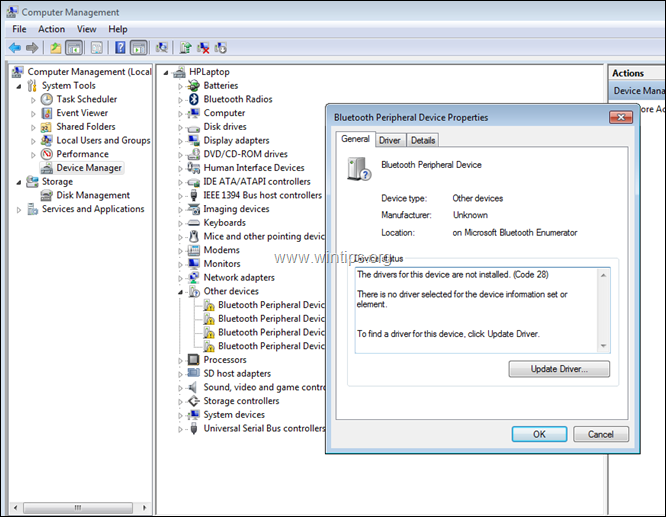
Как да КОРИСИМ: Драйверите за Bluetooth периферни устройства не са инсталирани (код 28).
1. Едновременно с това натиснете Windows  + Р клавиши за отваряне на командното поле за изпълнение.
+ Р клавиши за отваряне на командното поле за изпълнение.
2. В командното поле за изпълнение въведете: devmgmt.msc и натиснете Въведете за да отворите диспечера на устройства.

3. Щракнете с десния бутон върху „Bluetooth периферно устройство“ и изберете
Актуализиране на софтуера за драйвери.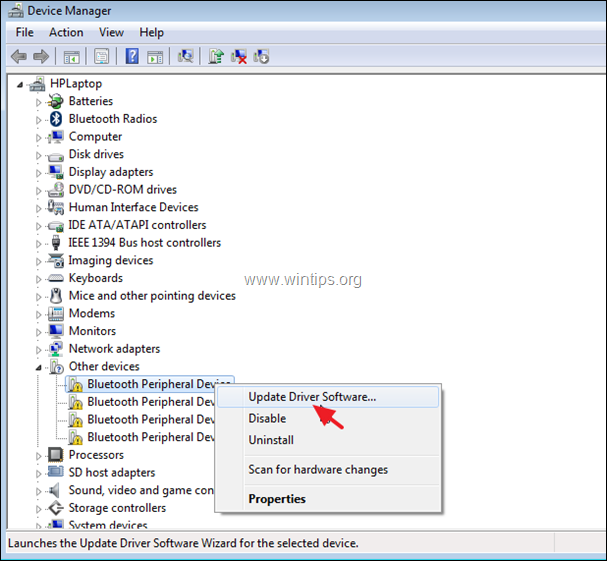
4. Щракнете върху Преглед на моя компютър за софтуер за драйвери.
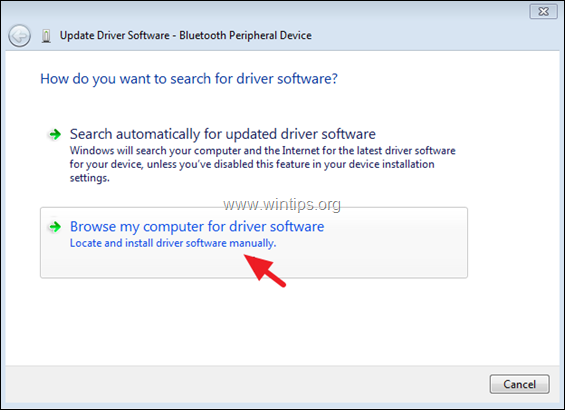
5. Щракнете върху Позволете ми да избера от списък с драйвери на устройства.
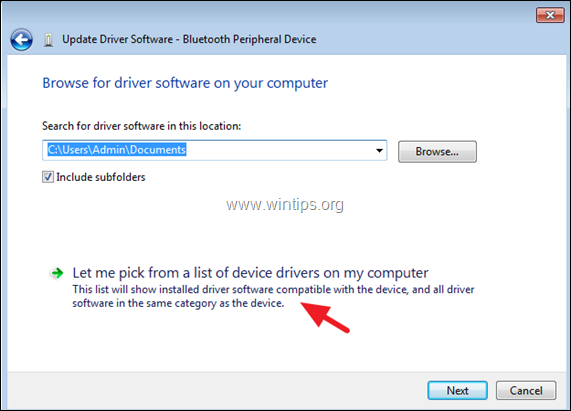
6. Изберете Портове (COM и LPT) и щракнете Следващия.
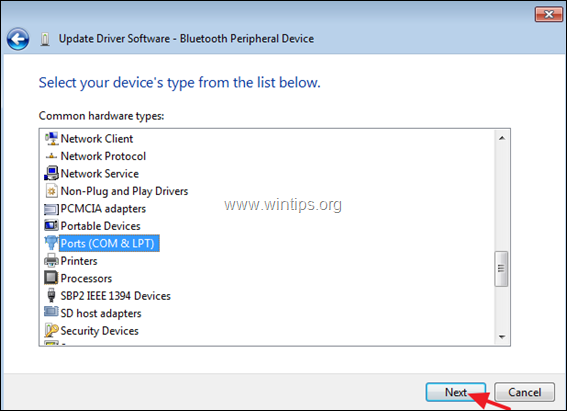
7. Изберете Microsoft производител, щракнете върху Стандартна серийна връзка през Bluetooth модел и след това щракнете Следващия.
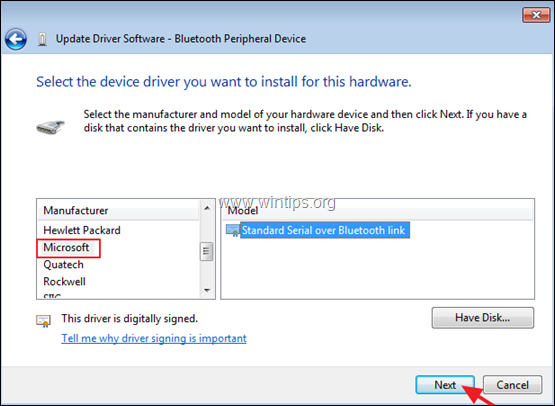
8. В Предупреждение за актуализиране на драйвера съобщение, щракнете върху Да.
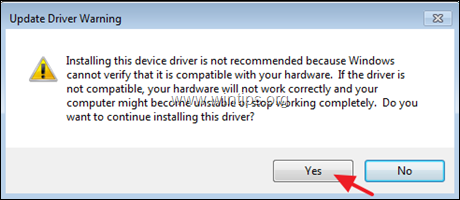
9. В съобщението „Windows е актуализирал успешно софтуера на драйвера“ щракнете Близо.
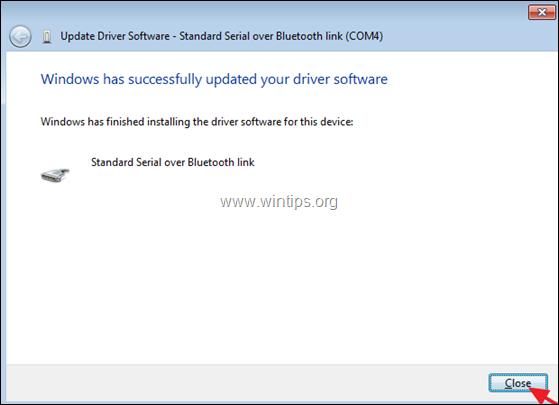
10. Изпълнете същите стъпки и инсталирайте същия драйвер (Стандартен сериен канал през Bluetooth връзка), за останалите Bluetooth периферни устройства със същата грешка "липсващ драйвер" (код 28).
Това е! Уведомете ме дали това ръководство ви е помогнало, като оставите коментар за вашия опит. Моля, харесайте и споделете това ръководство, за да помогнете на другите.
А. С
9 юни 2021 г. в 16:40 ч
М.К.
3 юни 2021 г. в 13:40 ч
Здравей,
c'est bien marché avec moi, merci bcp